모니터 깜빡임 및 꺼졌다 켜지는 문제 해결 방법
모니터 깜빡임 및 꺼졌다 켜지는 원인
컴퓨터를 사용하다 보면 종종 모니터가 깜빡이거나 꺼졌다 켜지는 문제가 발생할 수 있습니다. 이런 문제는 작업에 불편함을 주고, 때로는 중요한 업무에 지장을 줄 수 있습니다. 이번 글에서는 모니터 깜빡임 및 꺼졌다 켜짐 현상의 원인과 해결 방법을 쉽고 자세하게 설명해 드리겠습니다.

1.1. 케이블 연결 불량
가장 기본적이고 흔한 원인 중 하나는 모니터와 컴퓨터를 연결하는 케이블이 불안정한 경우입니다. 케이블이 느슨하거나 잘못 연결되어 있으면 화면에 신호가 제대로 전달되지 않아 깜빡임이 발생할 수 있습니다. 또한, 케이블 자체에 손상이 있을 경우에도 이와 같은 문제가 발생할 수 있습니다.

1.2. 그래픽 카드 문제
그래픽 카드는 화면 출력을 담당하는 중요한 부품입니다. 만약 그래픽 카드에 문제가 있거나, 장착이 불완전하면 화면이 깜빡이거나 끊기는 현상이 나타날 수 있습니다. 그래픽 카드가 과열되거나 고장 나면 이런 문제가 자주 발생할 수 있습니다.
1.3. 드라이버 문제
그래픽 카드와 모니터의 드라이버가 최신 버전이 아니거나, 운영 체제와 호환되지 않는 경우에도 화면 깜빡임이 발생할 수 있습니다. 특히, 운영 체제를 업데이트한 후나 드라이버를 설치하거나 변경한 후 이러한 문제가 나타날 수 있습니다.

1.4. 모니터 자체의 문제
모니터 내부의 회로나 전원 공급 장치에 문제가 있으면 화면이 깜빡이거나 꺼지는 현상이 발생할 수 있습니다. 이 경우에는 모니터 자체의 점검이 필요합니다.
1.5. 전원 공급 문제
모니터나 컴퓨터에 전원이 불안정하게 공급되면 화면 깜빡임이 발생할 수 있습니다. 전원 케이블이나 전원 공급 장치에 문제가 있을 경우, 화면이 간헐적으로 꺼지거나 다시 켜지는 현상이 일어날 수 있습니다.
모니터 깜빡임 및 꺼졌다 켜지는 문제 해결 방법
이제 모니터가 깜빡이거나 꺼졌다 켜지는 문제를 해결할 수 있는 방법들을 차근차근 소개하겠습니다. 각 방법을 단계별로 시도해 보세요.
2.1. 케이블 연결 상태 점검
먼저, 모니터와 컴퓨터를 연결하는 케이블이 제대로 연결되어 있는지 확인하세요. HDMI, DisplayPort, VGA 등의 케이블이 단단히 연결되어 있는지 점검합니다. 케이블이 느슨하거나 빠져 있으면 화면에 신호가 제대로 전달되지 않아 깜빡임 현상이 나타날 수 있습니다. 또한, 케이블에 물리적 손상이 있는지 확인하고, 문제가 있다면 다른 케이블로 교체해 보세요.
2.2. 그래픽 카드 점검
그래픽 카드에 문제가 있을 경우, 화면 깜빡임 현상이 자주 발생합니다. 먼저, 그래픽 카드가 슬롯에 제대로 장착되어 있는지 확인하세요. 카드가 잘못 꽂히면 화면에 문제가 발생할 수 있습니다. 그래픽 카드를 분리한 뒤 다시 장착해 보세요. 그래도 문제가 해결되지 않으면, 다른 컴퓨터에 그래픽 카드를 연결해 보거나, 그래픽 카드 자체의 고장이 의심되면 교체를 고려해 보세요.
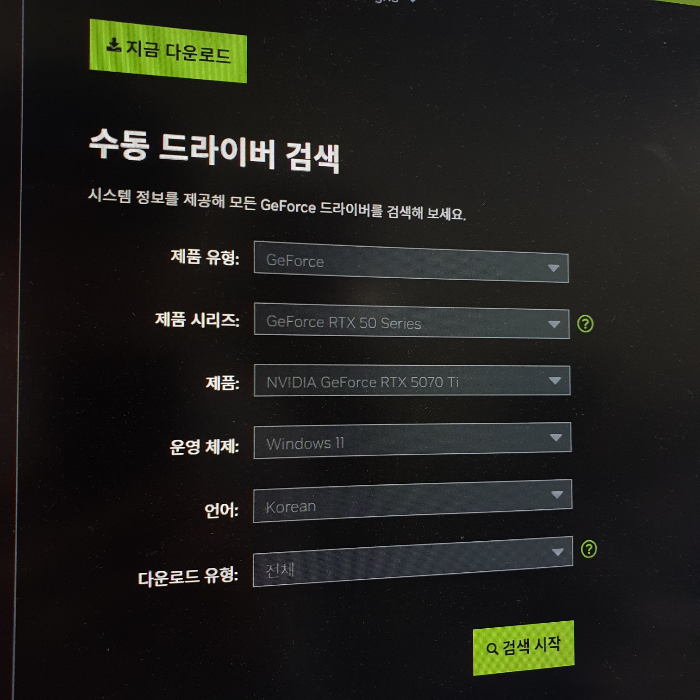
2.3. 드라이버 업데이트
그래픽 카드나 모니터의 드라이버가 오래되었거나 호환되지 않으면 화면 깜빡임이 발생할 수 있습니다. 드라이버를 최신 버전으로 업데이트하면 문제를 해결할 수 있습니다. 드라이버 업데이트 방법은 아래와 같습니다.
- 그래픽 카드 드라이버 업데이트
장치 관리자를 열고 "디스플레이 어댑터" 항목을 찾아 사용 중인 그래픽 카드를 마우스 오른쪽 버튼으로 클릭한 후 드라이버 업데이트를 선택합니다. 자동으로 업데이트된 드라이버 검색을 클릭하면, Windows가 최신 드라이버를 검색하여 설치합니다. - 모니터 드라이버 업데이트
모니터 제조사의 웹사이트에 접속하여 최신 드라이버를 다운로드한 후 설치합니다. Windows가 자동으로 모니터 드라이버를 설치하지 않는 경우, 수동으로 설치할 수도 있습니다.

2.4. 전원 공급 상태 점검
모니터와 컴퓨터에 전원 공급이 불안정할 경우, 화면이 깜빡이거나 꺼지는 현상이 발생할 수 있습니다. 전원 케이블이 제대로 연결되어 있는지 확인하고, 전원 콘센트에 문제가 없는지 점검해 보세요. 또한, 전원 공급 장치(PSU)나 멀티탭에 문제가 있을 수 있으므로 다른 전원 소켓을 사용해 보세요.
2.5. 모니터 자체 점검
모니터 자체에 문제가 있는 경우, 다른 컴퓨터에 연결해 보세요. 만약 다른 장치에서도 동일한 문제가 발생한다면, 모니터 내부의 회로나 전원 부품에 문제가 있을 가능성이 큽니다. 이 경우, 수리나 교체가 필요할 수 있습니다.
결론
모니터 깜빡임이나 꺼졌다 켜지는 문제는 다양한 원인에 의해 발생할 수 있으며, 해결 방법도 다양합니다. 위에서 소개한 방법들을 하나씩 점검하면서 문제를 해결할 수 있을 것입니다. 만약 문제를 해결하기 어려운 경우, 전문가에게 점검을 받는 것이 좋습니다. 모니터와 컴퓨터의 원활한 사용을 위해 이러한 문제를 미리 예방하고, 정기적으로 점검하는 것도 좋은 방법입니다.